●打印状态 了解它在做什么
3D打印机能不能顺利完成模型?要打印多长时间?要用多少材料,耗材够不够用?要获得答案,我们要能够直观地了解3D打印机的工作状况。
在目前,3D打印机的错误处理和告警机制几乎等于0的情况下,了解更多打印机工作状况有助于更好地把模型打印出来,包括打印过程中查看风扇、喷嘴、平台的状态,材料用量估计、文件名、文件预览、打印进度等信息,而测试中的一些机型给出了更丰富的打印信息,如下表所示。
机器状态查看测试机型风扇喷嘴平台打印用时材料用量文件名打印进度文件预览弘瑞Z300●●●●●●●○ICEMAN3D D150●●○●○●●⊙MakerBot Replicator 2X○●●●○●●○MakerBot Replicator五代○●○●●●●●三绿SL-D008○●○●○○●○三纬da Vinci 1.0 Pro○●●●○●●○Tinkerine Ditto Pro○●○●○●●○闪铸Dreamer○●●●○●●○闪铸Finder○●○●○●●○●支持 ○不支持 ⊙部分支持
弘瑞Z300以曲线显示喷嘴和平台温度,好处是能够看到一段时间内的温度变化,从而了解在错误出现的前一刻机器在什么样的状况中。ICEMAN3D D150则给出了非常丰富的信息,除表中所示还包括切片层数、层厚、填充率、支撑选项等切片软件的设置项,以及一项非常有用的已打印层数。当然,这两款机型全彩的液晶屏,有利于更多、更丰富的信息显示。


 弘瑞Z300显示温度曲线、风扇速度、打印速度、切片信息等
弘瑞Z300显示温度曲线、风扇速度、打印速度、切片信息等
 ICEMAN3D D150图形显示温度、打印层数、打印速度、风扇转速
ICEMAN3D D150图形显示温度、打印层数、打印速度、风扇转速
 滑动屏幕显示更多详细切片信息
滑动屏幕显示更多详细切片信息 ICEMAN3D D150连接无线网络状态
ICEMAN3D D150连接无线网络状态MakerBot Replicator五代最值得一提的是打印预览,可以在屏幕上直接看到打印出的效果。打印时的材料用量估计和用时估计,也方便使用者更好地安排打印进度。

 打印卡进度、用时和模型预览
打印卡进度、用时和模型预览
 材料用量和切片信息
材料用量和切片信息另外几款机型,我们认为给出了基本的打印状态信息;三绿SL-D008打印过程中看不到文件名,这不得不说是一个遗憾。


 MakerBot Replicator 2X显示运行寿命、喷嘴温度、打印用时
MakerBot Replicator 2X显示运行寿命、喷嘴温度、打印用时 三绿SL-D008显示喷嘴温度、喷嘴坐标、打印速度、进度和时间
三绿SL-D008显示喷嘴温度、喷嘴坐标、打印速度、进度和时间
 三纬da Vinci 1.0 Pro显示打印用时、估计用时、喷嘴温度、平台温度
三纬da Vinci 1.0 Pro显示打印用时、估计用时、喷嘴温度、平台温度
 以及运行时间、WIFI连接信息
以及运行时间、WIFI连接信息
 Tinkerine Ditto Pro打印中状态和挤出头温度查看
Tinkerine Ditto Pro打印中状态和挤出头温度查看
 闪铸Dreamer打印和无线连接信息
闪铸Dreamer打印和无线连接信息
 闪铸Finder打印信息
闪铸Finder打印信息顺带我们也聊一点打印方式的话题,这在传统的2D打印上正受到消费者热火朝天的关注,比如你的打印机是不是无线的?在3D打印机上,我们认为现在谈手机打印、平板打印还为时尚早,这两种承载物先天就缺乏对3D模型大量细节的展示能力。而从使用的方便性上来说,SD卡/U盘、USB连接、无线网络、有线网络四种方式中具备2种,就符合了我们对“便捷”这两个字的定义。
另外,MakerBot Replicator五代支持云模型库和手机打印,ICEMAN3D D150则支持手机APP打印、微信打印和联机模型库打印,更多的打印方式提供给用户更多的便捷。
到这里,我们对9款测试3D打印机做一个安装与操控上的综合评价。在这里说明一点,打印平台的状态目前是支持ABS耗材平台加热,有平台状态显示;不支持ABS耗材平台不加热,不显示平台温度,这一项并不参与评价。
安装与操控评价测试机型附件
安装
操作
面板
打印
状态
打印
方式
综合来看,弘瑞Z300、ICEMAN3D D150、闪铸Finder和MakerBot Replicator五代在安装、操控上做得比较完备,调平步骤更为便捷和智能,设备信息和打印状态显示比较完善,不过MakerBot Replicator五代并不支持中文语言。
闪铸Dreamer使用了彩色液晶触摸屏,在操作、状态查看上比较好,然而初装要费一些功夫,相比之下面向家庭用户的闪铸Finder更人性化。



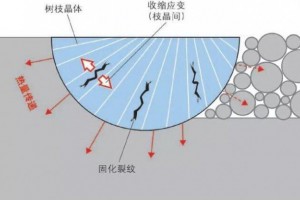

 浙公网安备: 33028102000314号
浙公网安备: 33028102000314号